windos无法安装到这个磁盘 选中的磁盘具有mbr分区表 Win10无法安装到这个磁盘怎么办
windos无法安装到这个磁盘 选中的磁盘具有mbr分区表,在安装Windows 10时,有时会遇到一个常见问题,即无法将操作系统安装到选中的磁盘上,这通常是由于选中的磁盘具有MBR分区表所致。MBR分区表是一种旧的分区格式,而Windows 10要求使用更先进的GPT分区表。当我们遇到Windows无法安装到这个磁盘的错误提示时,我们需要采取一些措施来解决这个问题。下面将介绍一些解决方案,帮助您解决Win10无法安装到选中磁盘的问题。

选中的磁盘具有 MBR 分区表解决方法
解决方法一:出现上述问题后,直接把 U 盘拔掉插到其它电脑,把 U 盘里的 efi 文 件夹和 bootmgr.efi 文件删掉, 问题就搞定了, 然后, 再用这个 U 盘启动盘去装系统, 就不会出现这种问题了。删掉这两个文件夹跟文件的原因是因为从 U 盘安装会默认 使用 efi 引导启动,删掉之后没有 efi ,就默认用 mbr 启动了。
另外,我之前用光盘刻录过 win8,给朋友安装的时候,也一样出现这种问题,但是 问题是我的光盘是一次读写的,无法像 U 盘一样进去把那两个文件夹删掉,所以对 于光盘我也不知道怎样弄。但是,奇怪的是,我自己的电脑也是用 U盘安装的
Windows 8 pro,却没出现上述问题,我个人觉得是因为我的电脑比较老(09年底买 的),不支持 EFI 启动的原因。什么是 EFI 呢?这是一种很重要的技术,统治电脑 20多年的 BIOS 启动技术将来会被 EFI 代替,那时,在 BIOS 设置界面(严格来说 应该是 EFI 界面)装可以使用鼠标,也可以是中文,不再是晦涩难懂的英文,也不 再是只能使用键盘操作了。
解决方法二:非预装 win10机型出厂时,硬盘默认为 MBR 分区表格式,而 UEFI 模式仅支持在 GPT 分区表的硬盘上安装系统。
如果系统安装光盘中包含了 UEFI 信息,启动时可能会自动加载并进入 UEFI 模式, 因此便会出现 “ windows无法安装到这个磁盘,选中的磁盘具有 MBR 分区表,在 EFI 系统上, windows 只能安装到 GFT 磁盘 ” 的提示。
建议您尝试以下方法:
开机按 ESC 键,会显示两个光驱或者 U 盘的选项,选择光驱名称前没有 UEFI 的选 项启动,即可正常把系统安装在 MBR 分区表硬盘上。
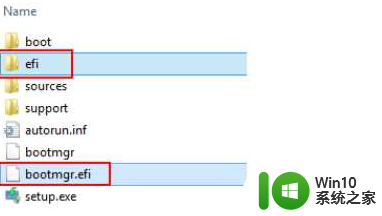
解决方法三:进入主板选择启动的项目、比如 F8、 F11之类、 u 盘启动里有 2项、 一个是 EFI 启动、一个是普通启动、安装 64位系统、选了 EFI 启动,就会出错,应 该选普通启动。如果光盘安装,进 BIOS 看看, EFI 进入 bios 看到 UEFI 状态时, Enabled 如果是启用状态,那么把他禁用掉看看(改为 disabled ),保存重启,选择 光驱启动。但不能选择第 uefi 的光驱模式。
解决方法四:使用 Windows8 的分区工具来重分区安装。或者用 diskgenius 最新版 的来建立 GPT 分区。 提示, 使用这种方法前请把硬盘数据进行拷贝, 以免造成损失。
解决方法五:如果系统安装过程中弹出 Windows 无法安装到这个磁盘选中的磁盘具 有 MBR 分区表,这个时候可以使用启用 Diskpart 命令,具体操作方法是:
按住 shift+F10快捷键,打开命令提示符 (即 cmd.exe 程序 ) ,然后在依次输入:
1、输入 diskpart ,并按下回车 ;
2、输入 list disk,并按下回车 ;
3、输入 select disk C;(此处的 “C” 就是将要安装 Win7系统的那个盘,若你要把 Win7系统安装在 D 盘,就输入 select disk D,同理可得其他盘的情况该怎么书写。 )
4、输入 Clean ,并回车,就代表清空当前的磁盘分区 ;
5、输入 convert mbr,回车,就代表已经转换为 MBR 分区了。如下图解:
使用快捷 “Shift+F12” 启用 Diskpart 命令,进入 DOS。
使用 “List disk ” 命令列出当前计算机上的所有物理磁盘, 找到需要重新分区的盘, 进 行磁盘的确认和清除当前需要安装操作系统磁盘的内容。
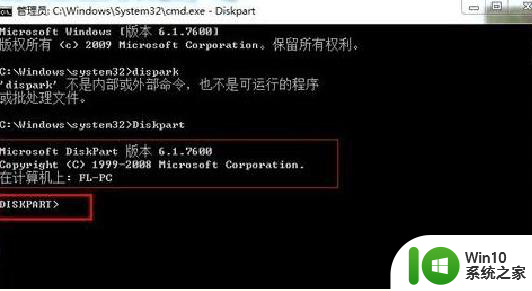
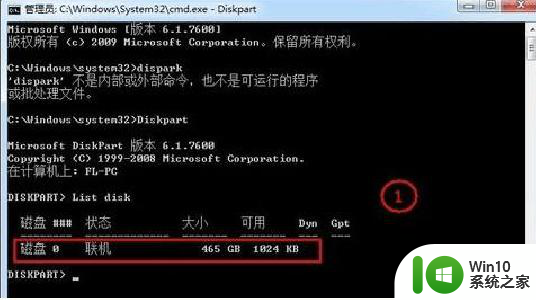
进行最后的磁盘重建主分区以及逻辑分区(装操作系统必须要建立主分区)
使用 “Create partition primarysize=30720”。 其中 create partition 表示创建分区。 primary 表示创建是主分区。如果这个位置是 logical :表示逻辑分区, extended :表示扩展分 区。(size:表示分区大小,单位 M )
以上就是Windows无法安装到这个磁盘选中的磁盘具有MBR分区表的全部内容。如果遇到这种情况,你可以按照以上步骤解决问题,非常简单快速:
windos无法安装到这个磁盘 选中的磁盘具有mbr分区表 Win10无法安装到这个磁盘怎么办相关教程
- 无法安装到具有MBR分区表的磁盘中怎么办 MBR分区表无法安装windows如何修复
- windows无法安装到这个磁盘的解决方法 windows无法安装到这个磁盘怎么修复
- windows无法安装到这个磁盘的解决方法 windows提示无法安装到这个磁盘如何修复
- window7无法安装到这个磁盘window必须安装在格式化处理方法 如何格式化磁盘以便在Windows 7上进行安装
- 磁盘格式为mbr可以安装windows10吗 win10安装分区格式详解
- win10安装ubuntu双系统安装过程中无法识别到磁盘解决方法 win10安装ubuntu双系统无法识别硬盘怎么办
- win11系统xbox无法安装到磁盘如何处理 win11系统安装xbox到磁盘失败怎么办
- 装win10用mbr还是guid磁盘分区类型格式 win10系统安装选择MBR还是GUID分区类型
- win10安装找不到分区也无法建立新的分区怎么办 Win10安装找不到硬盘分区怎么办
- win10无法安装提示磁盘布局不受UEFI固件支持如何处理 win10安装提示磁盘布局不受UEFI固件支持怎么办
- 磁盘上没有足够的空间完成此操作 win10如何解决 磁盘空间不足无法安装软件怎么办 win10解决方法
- win10磁盘上没有足够的空间完成此操作怎么解决 win10磁盘空间不足无法安装程序怎么办
- w8u盘启动盘制作工具使用方法 w8u盘启动盘制作工具下载
- 联想S3040一体机怎么一键u盘装系统win7 联想S3040一体机如何使用一键U盘安装Windows 7系统
- windows10安装程序启动安装程序时出现问题怎么办 Windows10安装程序启动后闪退怎么解决
- 重装win7系统出现bootingwindows如何修复 win7系统重装后出现booting windows无法修复
系统安装教程推荐
- 1 重装win7系统出现bootingwindows如何修复 win7系统重装后出现booting windows无法修复
- 2 win10安装失败.net framework 2.0报错0x800f081f解决方法 Win10安装.NET Framework 2.0遇到0x800f081f错误怎么办
- 3 重装系统后win10蓝牙无法添加设备怎么解决 重装系统后win10蓝牙无法搜索设备怎么解决
- 4 u教授制作u盘启动盘软件使用方法 u盘启动盘制作步骤详解
- 5 台式电脑怎么用u盘装xp系统 台式电脑如何使用U盘安装Windows XP系统
- 6 win7系统u盘未能成功安装设备驱动程序的具体处理办法 Win7系统u盘设备驱动安装失败解决方法
- 7 重装win10后右下角小喇叭出现红叉而且没声音如何解决 重装win10后小喇叭出现红叉无声音怎么办
- 8 win10安装程序正在获取更新要多久?怎么解决 Win10更新程序下载速度慢怎么办
- 9 如何在win7系统重装系统里植入usb3.0驱动程序 win7系统usb3.0驱动程序下载安装方法
- 10 u盘制作启动盘后提示未格式化怎么回事 U盘制作启动盘未格式化解决方法
win10系统推荐
- 1 番茄家园ghost win10 32位官方最新版下载v2023.12
- 2 萝卜家园ghost win10 32位安装稳定版下载v2023.12
- 3 电脑公司ghost win10 64位专业免激活版v2023.12
- 4 番茄家园ghost win10 32位旗舰破解版v2023.12
- 5 索尼笔记本ghost win10 64位原版正式版v2023.12
- 6 系统之家ghost win10 64位u盘家庭版v2023.12
- 7 电脑公司ghost win10 64位官方破解版v2023.12
- 8 系统之家windows10 64位原版安装版v2023.12
- 9 深度技术ghost win10 64位极速稳定版v2023.12
- 10 雨林木风ghost win10 64位专业旗舰版v2023.12